Windows 11-ს აქვს განახლებული სამუშაო პანელი, რომელიც გამოიყურება საოცრად ჰგავს Dock-ს macOS-ზე. ზოგიერთ მომხმარებელს მოსწონს ახალი დავალების პანელი, ზოგი კი მას სძულს. სამწუხაროდ, Microsoft-მა ასევე წაშალა ამოცანების ზოლის მრავალი სასარგებლო ფუნქცია, როგორიცაა არასოდეს შეუთავსოთ ვარიანტი. თუ იყენებთ მრავალ მონიტორის დაყენებას, Windows 11 დავალების პანელი არ აჩვენებს საათის ხატულას მეორად ეკრანებზე. მოდით გამოვიკვლიოთ, თუ როგორ შეგიძლიათ აღადგინოთ ეს ფუნქცია.
როგორ ვაჩვენოთ საათის ხატულა Windows 11-ის მრავალ მონიტორზე
დააინსტალირეთ ElevenClock Utility
Windows 11 არ აჩვენებს თარიღისა და დროის ხატულას მრავალ მონიტორის დაყენებაზე. თუ გსურთ, რომ OS-მა აჩვენოს საათის ხატულა ყველა მონიტორზე, ჩამოტვირთეთ და დააინსტალირეთ ElevenClock პროგრამა Github-ისგან. აპი გაძლევთ საშუალებას გქონდეთ სრულიად რეგულირებადი საათი თქვენს ყველა Windows 11 ეკრანზე.
ElevenClock მხარს უჭერს სისტემის ყველა ლოკალს და დროის ფორმატს, რომლებიც მშობლიურად ხელმისაწვდომია Windows-ზე. პროგრამა დამალულია, მაგრამ ავტომატურად გამოჩნდება მეორე მონიტორის მიერთებისას. ElevenClock ავტომატურად იწყება შესვლისას, თქვენ არ გჭირდებათ პროგრამის ხელით გაშვება კომპიუტერის ჩატვირთვისას.
ის მუშაობს 10-მდე მონიტორზე და მხარს უჭერს ეკრანის სხვადასხვა მოწყობას: ვერტიკალური, ჰორიზონტალური, დიაგონალური და ა.შ. პროგრამა მხარს უჭერს პერსონალიზაციის მრავალ ვარიანტს. მაგალითად, შეგიძლიათ დაამატოთ წამები, სამუშაო დღეები, კვირის ნომრები ან აჩვენოთ მხოლოდ თარიღი ან დრო.
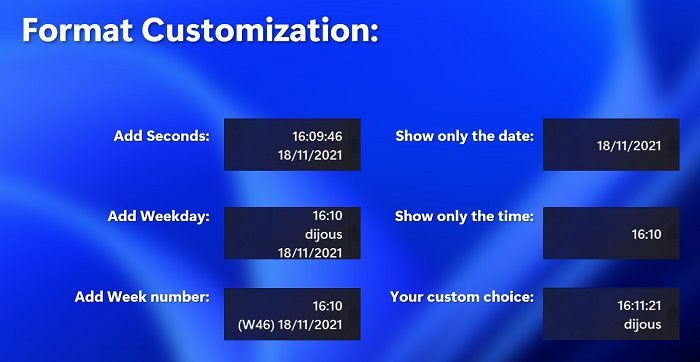
თქვენ ასევე შეგიძლიათ დააკონფიგურიროთ ეკრანის განლაგება თქვენი გემოვნებით. ასევე არსებობს მრავალი შრიფტის ვარიანტი, რომელთაგან შეგიძლიათ აირჩიოთ. ასევე შეგიძლიათ საათის მარცხნივ გადატანა, ან გადაიტანეთ მთელი დავალების პანელი ეკრანის თავზე. ასევე არის ვარიანტი, რომელიც საშუალებას გაძლევთ დამალოთ საათი სრულ ეკრანზე ყოფნისას. ElevenClock ავტომატურად რეგულირდება მეორადი მონიტორების გათიშვისას.
დააინსტალირეთ უახლესი Insider Build
თუ დარეგისტრირებული ხართ Windows Insider პროგრამაში, დააინსტალირეთ უახლესი build-ის გამოშვება, რათა ნახოთ საათი და თარიღი მეორად მონიტორებზე. Microsoft-მა დაამატა საათის ხატულა სამუშაო პანელზე მეორადი მონიტორებისთვის Windows 11 Insider Preview Build 22509-ში.
როგორც Microsoft განმარტავს ვინდოუსის ბლოგები:
ეს ნაგებობა მოიცავს გაუმჯობესებების კარგ ჯგუფს, მათ შორის, დაწყების განლაგების ახალ ვარიანტებს, საათი და თარიღი ახლა გამოჩნდება მეორად მონიტორებზე და პარამეტრების ცვლილებები.
ცუდი ამბავი ის არის, რომ არ არსებობს ETA სტაბილური გამოშვებისთვის. თუ არ გსურთ დარეგისტრირდეთ Windows Insider პროგრამაში და შეამოწმოთ Windows OS-ის ახალი ვერსიები, შეგიძლიათ გამოიყენოთ ElevenClock პროგრამა.
დასკვნა
თუ გსურთ საათის უკან დაბრუნება Windows 11 დავალების პანელზე მეორადი მონიტორებისთვის, დააინსტალირეთ ElevenClock პროგრამა. თუ დარეგისტრირებული ხართ Windows Insider პროგრამაში, დააინსტალირეთ უახლესი build ვერსია. შემდეგი ძირითადი Windows 11 სტაბილური გამოშვება, სავარაუდოდ, საათის ხატულას დააბრუნებს სამუშაო პანელზე.
გეგმავთ ElevenClock-ის დაყენებას თქვენს Windows 11 კომპიუტერზე? ან გირჩევნიათ დაელოდოთ სანამ Microsoft დაამატებს საათის ხატულას? შეგვატყობინეთ ქვემოთ მოცემულ კომენტარებში.